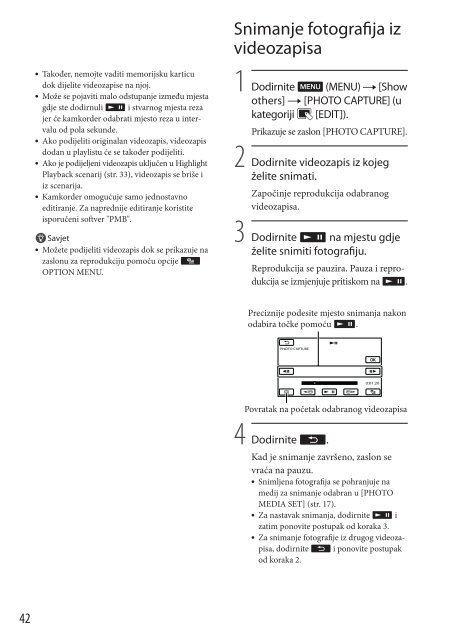Sony HDR-CX370E - HDR-CX370E Istruzioni per l'uso Croato
Sony HDR-CX370E - HDR-CX370E Istruzioni per l'uso Croato
Sony HDR-CX370E - HDR-CX370E Istruzioni per l'uso Croato
You also want an ePaper? Increase the reach of your titles
YUMPU automatically turns print PDFs into web optimized ePapers that Google loves.
Snimanje fotografija iz<br />
videozapisa<br />
➇ Također, nemojte vaditi memorijsku karticu<br />
dok dijelite videozapise na njoj.<br />
➇ Može se pojaviti malo odstupanje između mjesta<br />
gdje ste dodirnuli ǎ i stvarnog mjesta reza<br />
jer će kamkorder odabrati mjesto reza u intervalu<br />
od pola sekunde.<br />
➇ Ako podijeliti originalan videozapis, videozapis<br />
dodan u playlistu će se također podijeliti.<br />
➇ Ako je podijeljeni videozapis uključen u Highlight<br />
Playback scenarij (str. 33), videozapis se briše i<br />
iz scenarija.<br />
➇ Kamkorder omogućuje samo jednostavno<br />
editiranje. Za naprednije editiranje koristite<br />
isporučeni softver "PMB".<br />
Savjet<br />
➇ Možete podijeliti videozapis dok se prikazuje na<br />
zaslonu za reprodukciju pomoću opcije ſ<br />
OPTION MENU.<br />
1 Dodirnite Ű (MENU) t [Show<br />
others] t [PHOTO CAPTURE] (u<br />
kategoriji Υ [EDIT]).<br />
Prikazuje se zaslon [PHOTO CAPTURE].<br />
2 Dodirnite videozapis iz kojeg<br />
želite snimati.<br />
Započinje reprodukcija odabranog<br />
videozapisa.<br />
3 Dodirnite ǎ na mjestu gdje<br />
želite snimiti fotografiju.<br />
Reprodukcija se pauzira. Pauza i reprodukcija<br />
se izmjenjuje pritiskom na ǎ.<br />
Preciznije podesite mjesto snimanja nakon<br />
odabira točke pomoću ǎ.<br />
Povratak na početak odabranog videozapisa<br />
4 Dodirnite Ż.<br />
Kad je snimanje završeno, zaslon se<br />
vraća na pauzu.<br />
➇ Snimljena fotografija se pohranjuje na<br />
medij za snimanje odabran u [PHOTO<br />
MEDIA SET] (str. 17).<br />
➇ Za nastavak snimanja, dodirnite ǎ i<br />
zatim ponovite postupak od koraka 3.<br />
➇ Za snimanje fotografije iz drugog videozapisa,<br />
dodirnite Ż i ponovite postupak<br />
od koraka 2.<br />
42